「ココナラで突然アカウント停止……なぜ?」
「ココナラに出品できない」
「アカウントが停止した時の復活方法は?」
この記事を読まれているあなたはこんなふうに思われているかもしれません。
そこで今回は、ココナラで突然のアカウント停止となった原因と対処法など、徹底解説いたしましたのでぜひ参考にしてみてください。
ココナラでのアカウント停止の場合の対処法
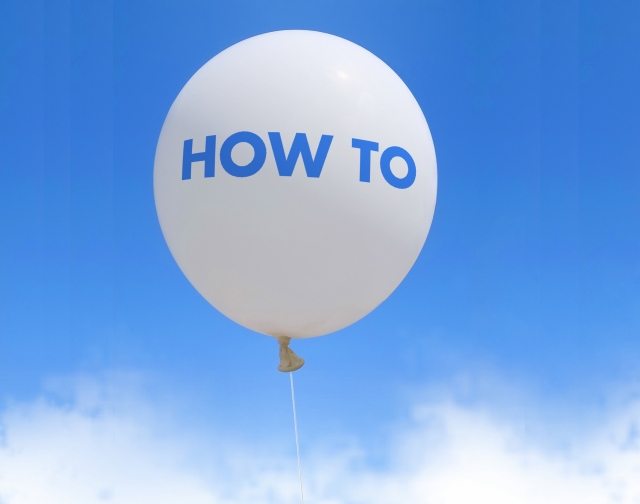
ココナラでのアカウント停止の原因は、次は3つの手順で解除していきましょう。
手順1:ココナラのルールに違反したサービスの問題点を修正する
ココナラより、登録したアドレスに問題点などのメールが届いてないか確認します。
確認をして、早速、修正して下さい。
修正し終わったら、次はココナラの事務局に修正点を伝えるメールを作成します。
手順2:ココナラ運営事務局に連絡(お問い合わせより連絡する)
問題を修正した後は、ココナラの事務局にメールを送信するのですが、「メールはどのように書いたら解除されるんだろう?」と悩んでしまう方がいらっしゃいます。
手順2では、雛形を作成しましたので参考にしてみて下さい。(あくまでも一例です)
ココナラ事務局担当者 様
お世話になっております。
ココナラで出品させていただいている○○と申します。
この度は、私のココナラでのアカウントが出品できない状態になっていることについて、ご連絡をいただきありがとうございます。
大変ご迷惑をおかけいたしました。
出品停止の原因は、以前ご連絡いただいた△△のルール違反であることに対して、改善いたしました。
お手数をおかけしますがご確認をお願いいたします。
また、改善内容に問題がないようでしたら、アカウントにかかっています規制の解除をよろしくお願いいたします。
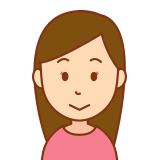
これは一例ですが、要は相手に誠意をもって対応する内容であると言うことが大事です。
もし、自分がこのメールを受け取った時、どう感じるだろう?と考えながら書いてみて下さい。
リアルで相手に会うわけではないからこそ、より丁寧な文を書く必要があります。
手順3:ココナラのルールを遵守するメールを送る
お問い合わせより、ココナラ運営に連絡すると利用規約の遵守の同意を求めるメールが送られてきます。
その際に、「ルール違反はしない」という内容のメールを送信しましょう。
<返信の一例>
ココナラ運営事務局 担当者様
ご対応ありがとうございます。
この度の△△の件については、今後は利用規約に違反のないよう注意いたします。
お手すきの際に、アカウント規制解除をよろしくお願いいたします。
同意メールを送信した後、ココナラ運営スタッフから規制解除の通知メールが届くので、アカウント停止は解除されます。
ココナラのアカウント停止の原因とは?
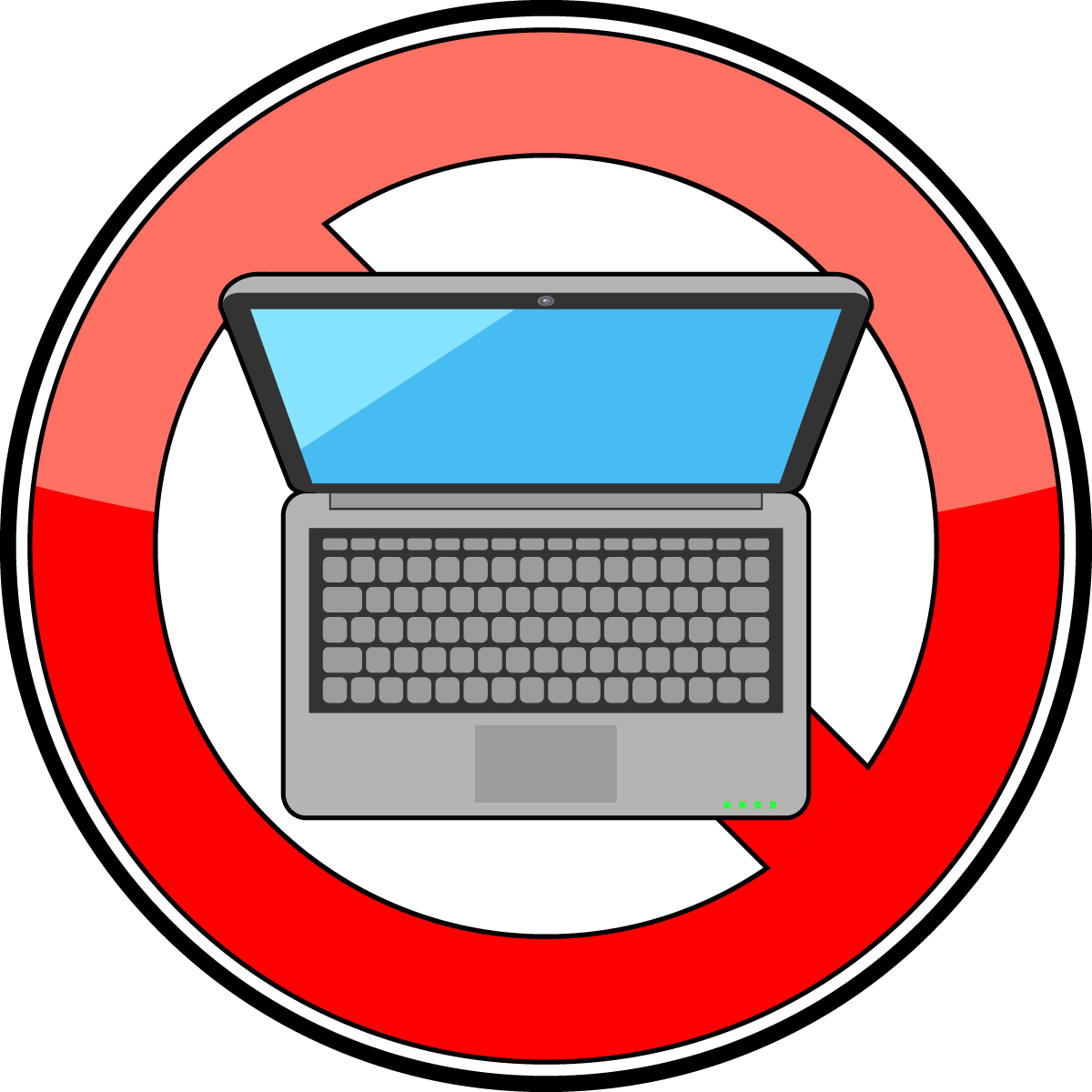
ココナラでの突然のアカウント停止。
アカウント停止には原因があります。
アカウント停止の原因を分かりやすくまとめたので、自分がどれに当てはまっているか確認してみて下さい。
原因が分かれば対処できるので安心して下さい。
参考:ココナラでの禁止事項より
アカウント停止の原因①:ココナラ以外での外部との連絡、決済などをしていないか?
簡単に言うと、ココナラ以外で外部と取引をしていないかと言うことです。
では、具体的に見ていきましょう。
1、ココナラ外での連絡を誘導する行為や応じる行為
ココナラを利用するにあたり、外部でのやり取りは禁止されています。
具体例としては以下のようなものが挙げられます。
上記のような外部ツールを使ったやりとりに関して、ココナラではセキュリティ上の観点より禁止としています。
2、ココナラ外での取引や決済を誘導する行為や応じる行為
基本、ココナラ以外での取引はできないということです。
ですから、取引や決済などに関しても同じことが言えます。
3、対面にて直接会うことを誘導する行為
直接会うことも禁止とされています。
なぜかというと、トラブルの可能性が高まるからです。
問題が起こってから、事務局に相談しても適切な対応をすることが難しくなります。
アカウント停止の原因②:サービス出品で禁止している行為がないか?
禁止ワードのようなものです。
誤解されるような表現には注意して下さい。
1、優良誤認を与える恐れのある表記で出品する
誤解される表現例としては、例えば、以下のような表現が該当します。
※優良誤認の詳細については、こちら
2、有利誤認を与える恐れのある表記で出品する
「少数限定」というような上限数を特定できない場合が該当します。
確かに、「少数」と言われても、実際「何人?まで』という疑問が浮かびませんか?
少数に加えて、「限定」という言葉が入っているので誤解されやすい表現です。
3、購入者と出品者間のコミュニケーション行為がない内容で出品する
購入者とのやり取りがない場合です。
どういうことかと言うと、以下の例のような場合です。
4、身体に影響を及ぼす恐れのある内容で出品する
病気や身体の不調を治すことを明言している、あるいは緩和することを購入者が期待するような場合です。
ココナラだけではなく、このような表現は物を売る際によく使われ問題になっているのをニュースで見かけます。
アカウント停止の原因③:その他の禁止事項に該当していませんか?
禁止事項として、他にも3つあります。
・著作権などの権利を侵害する行為
・他社の規約に違反する行為
・出品・購入を目的としない行為
1、著作権などの権利を侵害する行為
他者の出品サービスをコピーして利用する行為が該当します。
他の出品者の方のサービスのタイトルや内容をコピーすることはお控えください。
運営でコピーと判断した場合、修正のお願い、または、出品の取り下げを行う場合があります。
参考:ココナラでの禁止事項より
2、他社の規約に違反する行為
SNSなど他のサイトの情報を不当に操作する行為が禁止事項にあたります。
3、出品・購入を目的としない行為
ネットビジネスの勧誘・宣伝行為が禁止事項に該当します。
ココナラは自身のスキルを提供したり、それを購入することのできる場です。
ビジネス勧誘や宣伝といった行為はお控えください。
参考:ココナラでの禁止事項より
ココナラの禁止行為の一例を挙げてきましたが、これはあくまでも一例ですので、当てはまらないようであれば、ココナラのルールを再度確認して、どの項目に該当していたのか確認してみて下さい。
ココナラの出品禁止サービス内容例
ココナラを始めたばかりの初心者の方が、やってしまいがちな出品禁止のサービスについて、どのようなものが禁止されているのか紹介します。
出品する際に該当してないかチェックしてみて下さい。
一例を紹介します。
上記の例はあくまでも一例にすぎません。
詳しくは、ココナラ「ルールとマナー」で確認して下さい。
ココナラでの依頼キャンセルの仕組みが変更

ココナラでの取引きのキャンセルの仕組みが変更になりました。
変更になったのは、テキスト・ビデオチャットサービスです。
電話相談サービスについては、変更はありません。
・キャンセルリクエストを申請し、相手がトークルームで「合意」を選択した場合、または24時間以内に相手が「差し戻し」を選択しなかった場合に、キャンセルが成立します。
・キャンセル理由の内容によって、評価の入力ができたり、システムで自動的に評価が入力されるようになります。
参考:ココナラ「ニュース」より
取引のキャンセル方法について
トークルームの下にある「この取引をキャンセルリクエストする」から申請画面を開いて下さい。
そして、「キャンセル理由」を選択し入力することで、キャンセルのリクエストを申請できます。
出品者が選択できるキャンセルの理由7つ
申請後に、相手がトークルームで「合意」を選択する、または24時間以内に相手が「差し戻し」を選択しなかった場合に、キャンセルが成立します。
<キャンセル理由>
1、誤って重複購入された
2、別のサービスへ振り替えすることになった
3、購入者と連絡がつかない購入者の都合で取引が継続できなくなった
・事前条件の確認不足
・金銭的な支払い不能
・ニーズがなくなり納品不要4、出品者の都合で提供できなくなった
5、スケジュールの折り合いがつかない
6、提供内容の期待値が一致しない
7、その他トラブル
参考:ココナラ「ニュース」より
購入者が選択できるキャンセル理由
以下のキャンセル理由で、購入者の方からキャンセルリクエストが申請された場合は、申請後24時間以内に出品者の方からトークルームへのメッセージがない場合、キャンセルが自動的に成立します。
初回48時間経過自動キャンセル
参考:ココナラ「ニュース」より
システムによる自動検知(自動キャンセル)のキャンセル理由は、
初回48時間経過自動キャンセル
参考:ココナラ「ニュース」より
※キャンセル成立後の評価入力については、こちらをご覧下さい。
ココナラでのアカウント削除できない理由

ココナラを退会するにあたり、アカウントを削除をするわけですが条件があります。
出品者、購入者は以下の条件を確認して「アカウント削除」を行って下さい。
しかし、退会できない方は、退会するためには以下の条件に該当しているか確認が必要です。
ココナラ退会の際の3つの注意事項
退会の条件を満たしている方は、退会手続きに進んで退会ができます。
しかし、退会する前に、以下の注意点を確認してから、退会手続きに進むことをおすすめします。
※購入者の入金待ちになっているサービスがある場合は、自動でキャンセルされます。
※退会手続き後はアカウントを元に戻すことはできません。
参考:ココナラ「退会手続き」より
「ココナラミーツ」を利用の方
「ココナラミーツ」を利用されている方は、ココナラ退会にあたり、こちらも確認して下さい。
ちなみに「ココナラ」と「ココナラミーツ」は、退会フォームが異なります。
出品者のココナラでの公開依頼の流れ5つのステップ

ココナラでの公開依頼についての流れを解説していきます。
公開依頼とは、「お願い(依頼)したい人」と「そのお願い(依頼)を引き受けてくれる人」をつないでくれる場所という感じです。

ココナラにサービスはたくさんあるのになぜ?
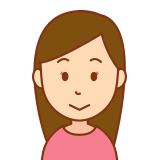
サービスを探しても自分のイメージしているものが見つからない場合がありますよね。
そんな時に「効果依頼」を利用すると、引き受けてくれる人が見つけることができます!
流れとしては、以下の5つの流れになっています。
ステップ2、依頼内容を確認する
ステップ3、依頼に対して提案する
ステップ4、提案に関して依頼者とやり取りをする
ステップ5、提案が購入される
では、順に解説していきます。
ステップ1、依頼を探す
アプリ画面下部のメニュー「探す」より「仕事・相談を探す」を選択します。
パソコンの場合はトップ画面下の「公開依頼(旧リクエストボード)」をクリックして下さい。

ステップ2、依頼内容を確認する
タイトルから気になるものを探し、詳細を確認します。

ステップ3、依頼に対して提案する
「提案する」を選択すると、提案内容の記載画面が表示されます。

また、予算や依頼内容などに関して依頼者に確認したいことがあれば、
「依頼者に質問する」を選択すると依頼者に質問をすることができます。
提案に関しては、以下のようなことを具体的に記載することで、依頼者にもわかりやすく伝えることができます。
・提案額設定:提案額を設定する。
提案額は自由に設定をすることができます。設定した提案額が「販売価格」になります。
・完了予定日:サービスの提供が完了するおおよその期日を設定する。
必要な項目を入力したら「提案内容を確認する」をクリックして確認画面に進みます。
そして、入力した提案内容を確認して、「投稿する」をクリックすれば提案完了です。
ステップ4、 提案に関して依頼者とやり取りする
提案内容、提案額、納期に関しては修正できます。
「マイページ」の「公開依頼への提案」から提案内容の表示が出るので、修正したい提案を選択し修正して下さい。

ステップ5、 提案が購入される
提案後、提案内容は依頼者に表示されます。
自分の提案が依頼者に購入されると、「お知らせ」にメッセージが届きます。
通知メッセージをクリックすると、「トークルーム」と呼ばれる非公開の掲示板に移動します。
まとめ:ココナラでアカウント停止の対処法と原因を徹底解説

ココナラでの突然のアカウント停止について、対処法と原因について解説してきました。
対処法に関しての手順は、3つの手順でココナラのアカウント停止の解除を行って下さい。
手順2:お問い合わせより事務局に連絡する
手順3:ココナラのルールを遵守するメールを送る
アカウント停止の原因は色々考えられます。
・ココナラ以外で、外部と連絡、決済などをしていないか
・サービス出品で禁止している行為がないか
参考までにココナラでの禁止事項よりやココナラ「ルールとマナー」で確認して下さい。
解決できなかったり、疑問が生じた場合はココナラの事務局に問い合わせをしてみることをおすすめします。
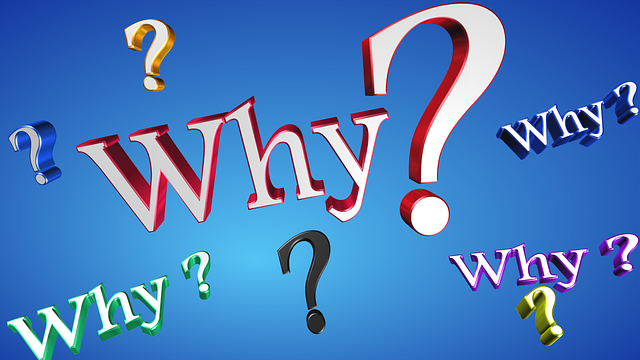
 >>詳しくは画像をクリック!
>>詳しくは画像をクリック!
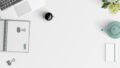
コメント